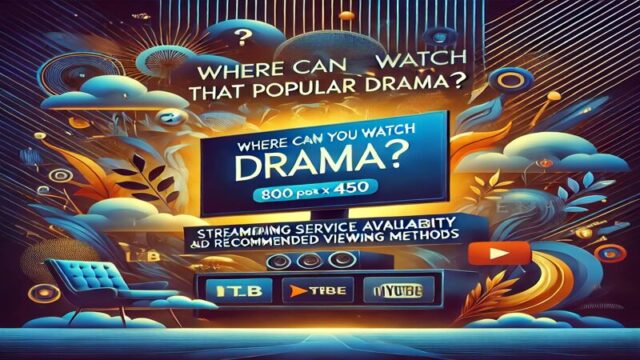U-NEXTの画面共有で映像が真っ暗になるトラブルは、多くのユーザーが経験しています。
動画を家族や友人と一緒に楽しみたいのに、画面が映らず音声だけが流れるとがっかりしてしまいますよね。
この記事では、その原因と具体的な解決方法をわかりやすく解説し、快適に映像を共有できるようサポートします。
Contents
U-NEXTの画面共有で映像が真っ暗になる4つの原因
U-NEXTの画面共有で映像が表示されない場合、原因はいくつか考えられます。
著作権保護の仕組みやアプリ・ブラウザの対応状況、ネット回線の不安定さ、さらには画面共有ソフトの設定ミスなどが代表的です。
それぞれの原因を理解すれば、適切な対策がとりやすくなります。
原因①:著作権保護のために映像がブロックされるから
U-NEXTを含む多くの動画配信サービスは、著作権保護技術(HDCP)を採用しています。
これは違法な録画や複製を防ぐためのもので、画面共有中でも検出されると映像が表示されず真っ暗になります。
例えば、ZoomやDiscordなど一部の画面共有ツールでは、このHDCPが原因で映像がブロックされることがあります。
もし著作権保護が原因の場合は、対応している共有方法を利用するか、別の視聴手段を検討する必要があります。
原因②:使用しているアプリやブラウザが非対応だから
U-NEXTは特定のアプリやブラウザでしか正常に再生できない場合があります。
古いバージョンのアプリや非対応ブラウザを使っていると、映像が正しく表示されず真っ暗になることがあります。
例えば、スマホでの視聴には公式アプリが推奨され、パソコンでの視聴にはGoogle ChromeやMicrosoft Edgeなどが安定動作します。
まずは利用しているアプリやブラウザを最新にアップデートし、推奨環境で再生を試してみることが大切です。
原因③:インターネット回線が不安定だから
映像配信は安定した通信環境が必要です。
回線が不安定だと映像データが途切れ途切れになり、結果として画面が真っ暗に見えることがあります。
特にWi-Fi利用時は、ルーターからの距離や同時接続台数が影響します。
有線接続に切り替えたり、通信が集中しない時間帯を狙って再生するなど、回線環境の改善が有効です。
原因④:画面共有ソフトの設定が適切でないから
画面共有ソフトには、映像の品質や共有方法を細かく設定できるものがあります。
しかし、誤った設定や低品質モードの選択によって、映像が正常に表示されない場合があります。
例えば、ハードウェアアクセラレーションの設定や共有対象ウィンドウの選択ミスなどが原因になることもあります。
設定を見直し、必要に応じて再起動してから再度共有を試すことが解決の近道です。
U-NEXTの画面共有が真っ暗の時の端末の確認ポイント4つ
U-NEXTの画面共有が真っ暗になる原因は、端末そのものの設定にも潜んでいます。
特にパソコンやスマホは、多彩な表示や接続の設定が可能なため、思わぬ項目が影響している場合があります。
ここでは、よくある設定の確認ポイントとその対処法について解説します。
ポイント①:画面ミラーリングや外部ディスプレイ設定を確認する
画面ミラーリング機能や外部ディスプレイ接続は、映像表示に影響することがあります。
例えば、HDMIケーブルやワイヤレス接続時にHDCP非対応のディスプレイを使用していると、映像がブロックされ真っ暗になることがあります。
また、複数のディスプレイに同時出力している場合もトラブルの原因になりやすいです。
続設定を一度解除し、単一ディスプレイで表示を確認することで原因の切り分けが可能です。
ポイント②:端末の解像度や表示設定を見直す
解像度設定が極端に高すぎたり低すぎたりすると、映像再生がうまくいかない場合があります。
特に外部ディスプレイやプロジェクターを利用している場合、推奨解像度と異なる設定になっていると映像が乱れることがあります。
設定メニューから推奨解像度に合わせ、リフレッシュレートも標準値に戻すことで改善するケースがあります。
画質を安定させるには、U-NEXT推奨の表示設定を確認することも大切です。
ポイント③:OSやドライバーの更新状況をチェックする
古いOSやグラフィックドライバーは、動画再生に必要な機能に不具合を引き起こすことがあります。
特にグラフィックカードのドライバーは、映像処理の要となるため最新バージョンへの更新が推奨されます。
WindowsやmacOS、スマホのOSも同様に最新アップデートを適用することで、不具合が解消されることがあります。
更新後は端末を再起動してから再度再生を試してみてください。
ポイント④:セキュリティソフトの設定を確認する
セキュリティソフトは、不正なアクセスやデータ送信を防ぐために通信や表示を制限することがあります。
しかし、この機能が過剰に働くと動画配信サービスの映像表示まで妨げてしまう場合があります。
一時的にセキュリティソフトを無効化して再生を試すことで、原因が特定できることがあります。
ただし、安全のため無効化は必要な時間だけ行い、問題解決後は必ず有効に戻すようにしてください。
U-NEXTの画面共有が真っ暗になる原因が著作権保護機能(HDCP)で起こる4つのケース
U-NEXTの画面共有が真っ暗になる大きな要因のひとつが、著作権保護機能であるHDCPです。
これは映像コンテンツの不正コピーを防ぐための技術で、対応していない機器や接続方法では映像が表示されません。
以下では、HDCPが原因で発生する具体的なケースを取り上げ、それぞれの特徴と対策を解説します。
ケース①:HDCP非対応のモニターやケーブルを使用しているから
HDCPは、モニターやケーブル自体が対応していないと機能しません。
古い液晶モニターや安価なHDMIケーブルでは非対応のものも多く、その場合は音声のみ再生され映像が真っ暗になります。
特にHDMIケーブルは外見だけでは判断できないため、「HDCP対応」と明記された製品を選ぶことが重要です。
対応品に交換すれば、映像が正しく表示される可能性が高まります。
ケース②:古いパソコンやグラフィックカードがHDCPに対応していないから
パソコンのハードウェア自体がHDCPに対応していないケースもあります。
特に10年以上前の古いPCやグラフィックカードでは、この機能が実装されていないことが珍しくありません。
HDCP非対応のままでは、U-NEXTを含む多くの配信サービスで映像がブロックされます。
この場合は、グラフィックカードやパソコン本体の買い替えが必要になることもあります。
ケース③:接続経路にHDCP非対応機器が含まれているから
HDCPは映像の出力元から表示先まで、すべての機器が対応している必要があります。
例えば、HDCP非対応のAVアンプや分配器を経由すると、その時点で保護が解除できず映像が映らなくなります。
接続機器を一つずつ確認し、必要に応じて対応製品に置き換えることが大切です。
一時的に直接モニターへ接続して動作を確認するのも有効な切り分け方法です。
ケース④:HDCP設定が正しく認識されていないから
機器がHDCP対応でも、設定が誤っていると正常に機能しない場合があります。
ドライバーやOSの不具合、接続順序の違いなどによって認識エラーが起きることもあります。
HDMIケーブルを抜き差ししたり、機器の電源を入れる順序を変えるだけで解決することもあります。
最新のドライバーやファームウェアに更新し、再起動後に接続を試すことが重要です。
U-NEXTの画面共有が真っ暗になったときの4つの対処法
U-NEXTの画面共有で映像が映らなくなった場合、焦らず基本的な対処を順に試すことが大切です。
原因が複数重なっているケースもあるため、ひとつずつ確認しながら改善を目指しましょう。
ここでは、特に効果的な4つの対処方法を解説します。
対処法①:HDCP対応機器とケーブルを使用する
まず確認したいのは、使用している機器やケーブルがHDCPに対応しているかどうかです。
モニター、パソコン、ケーブルのいずれかが非対応だと、映像は表示されず真っ暗になります。
「HDCP対応」と明記されたHDMIケーブルや、対応モニターを使用することが解決の第一歩です。
新しいケーブルや機器に交換するだけで改善する場合も多くあります。
対処法②:公式アプリや対応ブラウザに切り替える
非対応のアプリやブラウザでは、映像が正しく再生されません。
スマホの場合はU-NEXTの公式アプリを利用し、パソコンではGoogle ChromeやMicrosoft Edgeなど推奨ブラウザを使用しましょう。
特に古いバージョンのソフトは不具合の原因になりやすいため、最新バージョンにアップデートすることも重要です。
対応環境への切り替えだけで問題が解決するケースもあります。
対処法③:回線速度を改善し、安定した環境で再接続する
インターネット回線が不安定だと、映像データがうまく届かず真っ暗になることがあります。
有線LANへの切り替えやルーターの再起動、利用端末の同時接続数を減らすなどの工夫で通信を安定させましょう。
速度測定ツールで回線速度をチェックし、U-NEXTが推奨する速度を満たしているか確認することも有効です。
安定した環境で再接続すれば、スムーズな再生が期待できます。
対処法④:端末やアプリを再起動して再度試す
設定変更や一時的な不具合は、端末やアプリの再起動で解消する場合があります。
再起動によって不要なキャッシュやメモリがクリアされ、正常な動作に戻ることがあります。
パソコン・スマホともに、完全に電源を切ってから再起動し、再度画面共有を試してみましょう。
このシンプルな方法でも、予想以上に効果が出ることがあります。
U-NEXTのアプリやブラウザを使った場合の違いと注意点
U-NEXTはアプリ版とブラウザ版の両方で利用できますが、それぞれ特徴や制限が異なります。
画面共有を行う場合、その違いを理解しておくことで、よりスムーズに映像を共有できます。
ここでは、両者の違いと注意すべきポイントを解説します。
アプリ版では著作権保護が強化されている
スマホやタブレットの公式アプリ版U-NEXTは、著作権保護機能が強化されています。
そのため、画面共有やスクリーンショットを試みても映像が表示されず真っ暗になることがあります。
これは不正コピーを防ぐための仕様であり、設定変更で回避することはできません。
共有を前提とする場合は、アプリ版よりもブラウザ版を利用するほうが適しているケースがあります。
ブラウザ版は利用できる機能や画質が異なる
ブラウザ版U-NEXTでは、アプリ版と比べて一部機能や画質の上限が異なる場合があります。
例えば、ダウンロード機能はアプリ版限定であり、ブラウザ版ではストリーミング再生のみ対応です。
また、通信環境やブラウザ設定によっては画質が自動的に下がることもあります。
ブラウザ版を使う際は、推奨ブラウザと最新バージョンを利用することが重要です。
それぞれの環境に合わせた画面共有方法を選ぶ
アプリ版とブラウザ版では、画面共有の相性や対応状況が異なります。
パソコンであればブラウザ版、スマホであれば別端末に映像を表示して共有するなど、環境に応じた方法を選びましょう。
また、利用する画面共有ツールによっても動作の安定性が変わるため、複数の方法を試して最適な組み合わせを見つけることが大切です。
用途や視聴環境を考慮した選択が、スムーズな映像共有につながります。
非公式ツールや設定変更はリスクがある
著作権保護を回避するための非公式ツールや設定変更は、利用規約違反や法的リスクを伴います。
また、端末のセキュリティ低下やウイルス感染の危険性も高まります。
安全にU-NEXTを利用するためには、公式に推奨されている方法だけを使うことが重要です。
安易な回避策は避け、正規の環境での視聴を心がけましょう。
U-NEXTの画面共有が真っ暗になる原因と解決策についてまとめ
U-NEXTで画面共有が真っ暗になる原因は、著作権保護(HDCP)の影響や非対応アプリ・ブラウザの使用、回線不安定、端末設定の不備など多岐にわたります。
それぞれの原因に合わせた対処法を行えば、多くの場合は映像を正常に表示できるようになります。
特にHDCP対応機器や公式推奨環境を整えることが、トラブル回避の近道です。
安全で快適な視聴環境を整え、家族や友人とU-NEXTの映像を存分に楽しみましょう。